
Como baixar mensagens de texto do iPhone com facilidade [6 Hot Ways]

Quer ver as mensagens do iPhone usando a tela grande do computador ou fazer backup das mensagens? Você pode transferir suas mensagens do iPhone para o seu computador usando vários métodos. Vamos mergulhar em como baixar mensagens de texto do iPhone.
Quer baixar mensagens de texto do iPhone? A melhor maneira de conseguir isso é usando uma ferramenta profissional como o aplicativo Coolmuster iOS Assistant. É um aplicativo de transferência de dados profissional que permite transferir vários dados, como mensagens, vídeos, contatos, fotos, etc., de um dispositivo iOS para um computador.
Coolmuster iOS Assistant aplicativo lista todos os dados disponíveis iOS dispositivo na interface do aplicativo em suas respectivas categorias, permite que você selecione e visualize seus dados de interesse e transfira os dados sem afetar sua qualidade original. Ele transfere dados em uma super velocidade, oferecendo aos seus usuários uma interface fácil de usar. Comentários positivos deste aplicativo de milhões de usuários em todo o mundo torná-lo uma opção go-to para quem quer transferir dados de um dispositivo iOS para um computador.
Principais características:
Aqui estão os passos simples sobre como baixar mensagens de texto do iPhone para um computador:
01Vá para o site oficial do aplicativo Coolmuster iOS Assistant e baixe o aplicativo certo para o seu Windows ou Mac computador.
02Inicie o software no computador e conecte o iPhone ao computador usando um cabo de iluminação. Autentique a conexão tocando no botão Confiar .

03A interface principal aparecerá como descrito abaixo após a detecção bem-sucedida do seu dispositivo por este software.

04Localize a pasta Mensagens na seção superior esquerda da tela do computador e todas as mensagens do dispositivo serão exibidas. Selecione todas as mensagens que deseja transferir, pressione o botão Exportar na interface do aplicativo, selecione o formato de arquivo de saída e escolha um local no computador onde deseja armazenar os dados.

Leitura adicional:
Melhores 4 maneiras de transferir mensagens do iPhone para Mac. Você não quer perder!
Top 6 iPhone SMS Transfer Software em 2023
O Gmail permite que os usuários façam backup de suas mensagens e outros dados. Então, se você tem uma conta do Gmail, você pode facilmente exportar mensagens de texto do iPhone para a conta como um backup. Alternativamente, você também pode encaminhar sua mensagem de texto para outro número. Aqui estão os passos para baixar textos do iPhone para o Gmail:
Passo 1. Aceda à aplicação Mensagens no iPhone e abra a conversa que pretende guardar. Toque sem soltar na mensagem específica e, em seguida, clique em Mais.
Passo 2. Escolha todas as mensagens que você gostaria de salvar clicando nelas.
Passo 3. Clique no botão Avançar . Insira a conta do Gmail ou o número de telefone para o qual você deseja enviar suas mensagens. Em seguida, clique no botão Enviar .
Passo 4. Faça login na sua conta do Gmail no computador e baixe as mensagens.

Copiar e colar é um método simples para salvar ou compartilhar textos em seu dispositivo. Se você quiser manter um registro de bate-papos sentimentais, armazenar informações vitais ou compartilhar uma conversa com um amigo, o recurso de copiar e colar será útil. Abaixo estão os passos para baixar mensagens de texto do iPhone usando o recurso copiar e colar:
Passo 1. Abra o aplicativo Mensagem em seu smartphone. Localize a conversa que você deseja salvar.
Passo 2. Pressione longamente a mensagem de texto e clique na opção Copiar .
Passo 3. Navegue até o local ou aplicativo onde deseja colar a mensagem de texto. Pressione longamente o campo de entrada e clique na opção Colar .
Esse método funciona em todos os aplicativos de anotações, clientes de e-mail e aplicativos de mensagens. Ele permite que você compartilhe suas mensagens de texto com apenas alguns cliques. Se tiver colado as suas mensagens de texto nas suas aplicações de anotações, inicie sessão na sua conta do iCloud no computador para aceder às suas notas.
Você pode gostar de:
Como transferir mensagens de texto do Android para o computador (Windows/Mac)
Como fazer backup de mensagens de texto no iPhone sem o iCloud? [6 Maneiras comprovadas]
Tirar capturas de tela do seu iPhone é a maneira mais rápida e fácil de baixar mensagens de texto, especialmente se você não tiver um computador. Você pode imprimir mensagens como elas aparecem com datas de conversa, emojis, períodos de tempo e destinatários. Além disso, você não precisa instalar nenhuma ferramenta adicional. No entanto, este método vem com desvantagens. É muito difícil imprimir conversas longas. Embora você possa reduzir o tamanho da fonte da conversa para tirar menos capturas de tela, é uma tarefa cansativa. Veja como baixar mensagens de texto do iPhone usando capturas de tela:
Passo 1. Inicie o aplicativo Mensagem e abra a conversa que deseja salvar.
Passo 2. Pressione os botões Início e Ligar/desligar simultaneamente para fazer uma captura de tela da conversa. Repita o processo em cada mensagem que você deseja capturar.
Passo 3. Navegue até o aplicativo Fotos para ver as capturas de tela que você criou.
Passo 4. Pressione longamente todas as capturas de tela e clique no ícone Adicionar a álbuns compartilhados .
Passo 5. Escolha as Opções da impressora e siga o guia na tela para imprimir as capturas de tela.
Agora que você salvou com êxito as capturas de tela das mensagens no aplicativo Fotos, poderá enviá-las ou exportá-las para o computador.
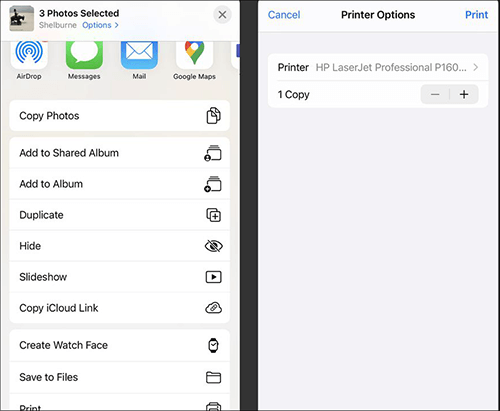
iCloud permite que os usuários do iPhone façam backup com segurança de todos os tipos de dados, incluindo mensagens, fotos e contatos. No entanto, esse método requer muitos ajustes nas configurações do dispositivo para fazer backup de suas mensagens de texto. Aqui estão os passos para baixar mensagens de texto do iPhone para o iCloud:
Passo 1. Abra a aplicação Definições no seu dispositivo iPhone. Clique no seu nome na parte superior da tela.
Passo 2. Em seguida, toque na guia iCloud e encontre a opção Mensagens . Ligue o interruptor verde. Todas as suas mensagens de texto serão salvas no iCloud. Você só precisa garantir espaço suficiente em sua conta do iCloud.
Passo 3. Inicie sessão no iCloud no seu computador para aceder e transferir as suas mensagens.

Veja mais:
Enfrentando o problema de download de mensagens do iCloud ? Leia este post para saber o motivo e como corrigi-lo.
Quer saber como corrigir mensagens que não são transferidas para o novo iPhone? Este artigo é a resposta.
Se você quiser salvar ou transferir mensagens de texto do dispositivo iOS para o computador, iTunes pode salvar vidas. Com o iTunes, você pode transferir todos os dados do seu iPhone para o seu PC, incluindo fotos, contatos, vídeos, etc. Os seguintes passos irão ajudá-lo a baixar mensagens do iPhone para o seu PC Windows ou Mac:
Passo 1. Baixe a versão mais recente do iTunes no seu computador e instale-a. Inicie o software e conecte seu iPhone ao computador usando um cabo USB.
Passo 2. Uma mensagem pop-up pergunta se você confia na fonte. Toque em Confiar.
Passo 3. Clique no ícone do dispositivo na interface do iTunes e selecione a opção Resumo . Toque em Este computador e localize Backups. Em seguida, toque em Fazer backup agora.
Passo 4. Clique em Aplicar para transferir as mensagens de texto para o PC. Aguarde a conclusão do processo de transferência.

Leia também:
Facilmente fazer backup de mensagens de texto iPhone para o Gmail em 5 maneiras
Como transferir mensagens do iPhone para o iPhone?
As acima são várias técnicas para baixar mensagens de texto do iPhone. Entre os métodos discutidos, recomendamos que você use o aplicativo Coolmuster iOS Assistant, pois é rápido, fácil de usar, seguro e confiável. Baixe agora Coolmuster iOS Assistant para baixar mensagens de texto do iPhone a partir de agora.
Artigos relacionados:
[Guia completo] Como extrair mensagens do WhatsApp do backup do iPhone?
5 maneiras rápidas de recuperar mensagens de texto excluídas no iPhone sem computador
9 maneiras simples de exportar mensagens de texto do iPhone para PDF (passo-a-passo)
Como encontrar mensagens de texto antigas no iPhone de maneiras fáceis [Ultimate]
[2023 Atualizado] Como restaurar mensagens do iCloud | 3 Métodos simples
Como transferir mensagens de texto do HTC para o computador? (4 Métodos Práticos)





